Простий та швидкий посібник з root-доступу для Android

Після рутування вашого телефону Android ви отримуєте повний доступ до системи та можете запускати багато типів програм, які потребують root-доступу.
Якщо ви один із тих, хто вже вибрав Android 12 на своєму Pixel, ви б або прийшли до того, хто любить або ненавидить Material You. Незважаючи на те, що нова ОС принесла давно бажану опцію динамічного оформлення тем, все ще є кілька речей, які не надто задоволені користувачами. Користувачі помітили, що можливість змінювати форму піктограми на головному екрані тепер зникла, але чому вона зникла і, що важливіше, як ще можна налаштувати піктограми додатків тепер на Android 12? Саме про це ми поговоримо в цій публікації.
Чому ви не можете знайти засіб вибору форми значка на Android 12?
Версія TL;DR : якщо вам цікаво, де є можливість вибору форми значка, ми не хочемо повідомляти погані новини, але ви не можете змінити форму значка в Android 12. Google замінив можливість вибору значка форм і стилів за допомогою Material You.
Повна версія : коли Google випустив Android 10 для пристроїв Pixel, він представив програму Styles & Wallpapers, яка дозволяла користувачам налаштовувати свій головний екран, рядок стану та інтерфейс користувача, пропонуючи власні стилі. У той час користувачі могли застосувати форму піктограми, шрифт тексту, піктограми рядка стану та кольори акцентів для системи, вибравши власний бажаний стиль для кожного з них вручну.
З Android 12 Google кілька разів оновила зовнішній вигляд інтерфейсу смартфонів Pixel. Як і з будь-якою зміною, завжди з’являються деякі нові функції, які не обов’язково є додатковими опціями, а замінюють існуючі. В Android 12 Google видалив існуючі функції, доступні в додатку «Стилі та шпалери», включаючи можливість вибору форми значка для застосування на головному екрані.
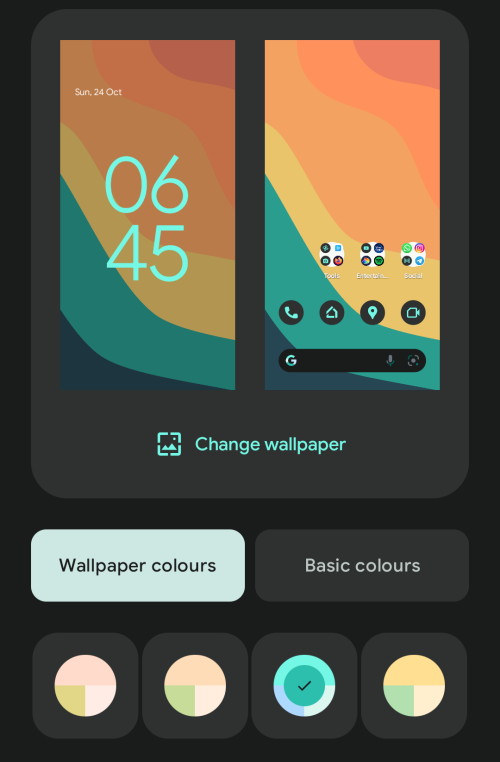
Натомість Google дещо змінив бренд програми, і тепер вона називається «Шпалери та стиль». Окрім зміни назви, ця програма замінила функції стилю, зокрема засіб вибору піктограм, і замінила їх на Material You – динамічний інструмент створення тем, який динамічно генерує різні колірні палітри для різних шпалер, які ви встановили на своєму пристрої, і застосовує їх до фону системи , системний текст, перемикачі швидких налаштувань, екран блокування та, нарешті, піктограми програм.
Пов’язане: Зміна годинника на екрані блокування на Android 12
Як налаштувати піктограми на Android 12
Хоча в Android 12 немає засобу вибору форми піктограм, параметри налаштування піктограм на Pixel не обмежені. Завдяки Material You Google дозволяє не лише застосовувати кольори із шпалер до інтерфейсу користувача системи та плиток швидкого налаштування, але й до значків, які ви додаєте на головний екран. Ця функція доступна в додатку «Шпалери та стиль», позначеному як «Тематичні значки».
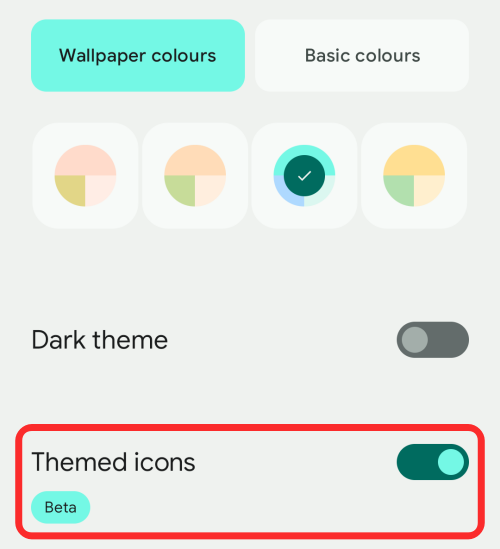
Коли ввімкнено «Тематичні значки», значки на головному екрані тепер будуть забарвлені в акцентні кольори, які ви вибираєте в розділі «Кольори шпалер» на екрані «Шпалери та стиль».
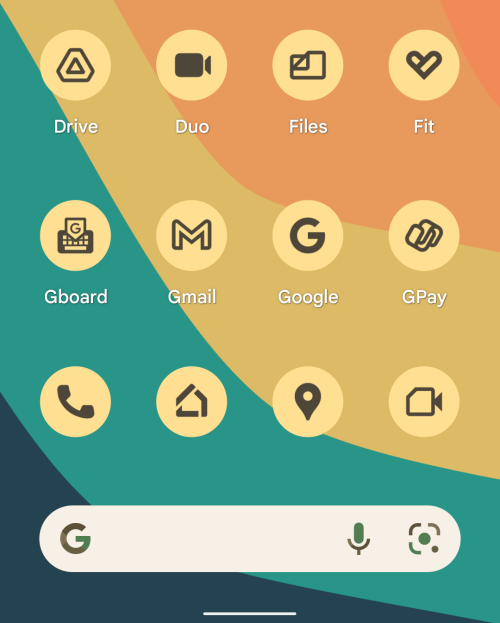
За замовчуванням Android застосовує яскравішу версію акцентного кольору до фону значка з темним контуром. Якщо ввімкнено темний режим, ця піктограма тепер матиме загальний темний вигляд, а яскравіший відтінок замінить контур піктограми.
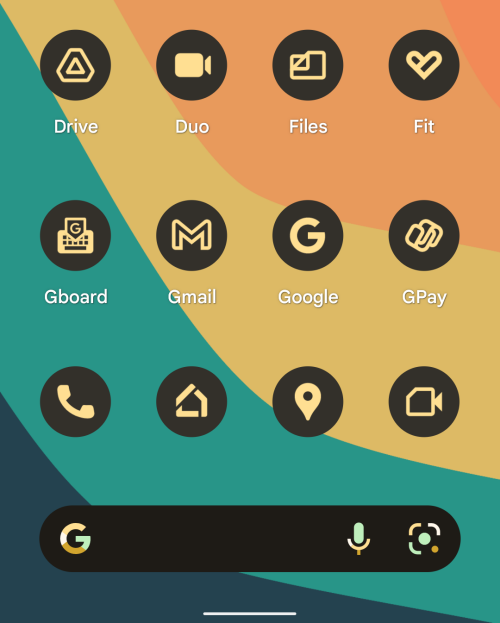
Якщо ви бажаєте змінити піктограму, ви можете вибрати новий акцентний колір у розділі «Кольори шпалер» на екрані «Шпалери та стиль» або взагалі вибрати нову шпалеру.
Наразі «Тематичні значки» доступні лише для набору програм Google, тобто лише програми, розроблені Google, наразі отримають нове оформлення тем. Однак є надія, оскільки ймовірно, що Android 12 дозволить розробникам сторонніх додатків увімкнути підтримку значків тем для своїх додатків.
Ви можете дізнатися більше про те, які параметри налаштування доступні в Android 12, у публікації за посиланням нижче.
▶ Як налаштувати Material You на Android 12
Чи є інший спосіб змінити форму піктограм?
Якщо Material You вас не цікавить і ви все одно бажаєте змінити форму значків на Android 12, ви можете це зробити декількома способами, але для цього вам доведеться покладатися на сторонню програму з Play Store .
Перший варіант – установити спеціальну програму запуску Android, як-от Nova Launcher , яка пропонує спосіб змінювати форму піктограм програми, як і Android 11. Ця функція доступна в розділі «Вигляд і відчуття» програми, і вона дозволяє вибирати між колом , закруглений квадрат, заокруглений квадрат, квітка та інші форми для ваших значків. Основною особливістю програми є підтримка пакетів значків, тож у вас є додаткова можливість вибрати зовсім інший значок, а не просто змінювати його форму.
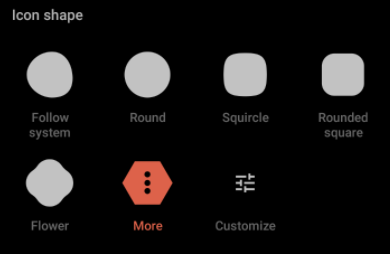
Ще один спосіб налаштувати піктограму на пристрої Android – це встановити програму X Icon Changer із Play Store. За допомогою цієї програми ви можете змінювати піктограму програми та використовувати її безпосередньо на рідній панелі запуску. Це можливо, оскільки X Icon Changer створює віджет для вибраної програми, який можна додати на головний екран замість стандартної піктограми програми. Ця опція може бути корисною для тих із вас, хто не бажає замінювати поточну або рідну програму запуску на Android 12.
Пов’язане: Скріншоти з прокручуванням Android 12: покроковий посібник
Чого ще не вистачає в Android 12?
Крім форм піктограм, є купа речей, яких може не вистачати в Android 11 на Android 12. У спробах зробити Android більш настроюваним, Google фактично видалив ручні способи налаштування домашнього екрана, залишаючи таким чином місце для штучного інтелекту для застосування динамічних тем. .
Компанія позбавила не тільки вибору форми піктограм, але й відмовилася від можливості змінювати шрифт тексту Android, значки рядка стану, повноекранне меню живлення, елементи керування гаманцем і пристроєм у меню живлення та інші функції. Деякі з цих відсутніх функцій могли бути видалені з Android назавжди, тоді як інші могли бути перенесені в інші розділи вашого пристрою Pixel. Однак одне можна сказати напевно: це шлях для Google, і він точно не озирається назад.
Це все, що потрібно знати про те, чому ви не можете вибрати форму значків на Android 12.
ПОВ'ЯЗАНІ
Після рутування вашого телефону Android ви отримуєте повний доступ до системи та можете запускати багато типів програм, які потребують root-доступу.
Кнопки на вашому телефоні Android призначені не лише для регулювання гучності чи активації екрана. За допомогою кількох простих налаштувань вони можуть стати ярликами для швидкого фотографування, перемикання пісень, запуску програм або навіть активації функцій екстреної допомоги.
Якщо ви залишили ноутбук на роботі, а вам потрібно терміново надіслати звіт начальнику, що вам слід зробити? Використати смартфон. Ще більш складно перетворити телефон на комп’ютер для легшого виконання кількох завдань одночасно.
В Android 16 є віджети екрана блокування, за допомогою яких ви можете змінювати його на свій смак, що робить його набагато кориснішим.
Режим «Картинка в картинці» в Android допоможе вам зменшити відео та переглянути його в режимі «картинка в картинці», переглядаючи відео в іншому інтерфейсі, щоб ви могли займатися іншими справами.
Редагування відео на Android стане простим завдяки найкращим програмам та програмному забезпеченню для редагування відео, які ми перерахували в цій статті. Переконайтеся, що у вас будуть красиві, чарівні та стильні фотографії, якими можна поділитися з друзями у Facebook чи Instagram.
Android Debug Bridge (ADB) – це потужний та універсальний інструмент, який дозволяє виконувати багато завдань, таких як пошук журналів, встановлення та видалення програм, передача файлів, отримання root-прав та прошивка користувацьких ПЗУ, створення резервних копій пристроїв.
Завдяки програмам з автоматичним натисканням. Вам не доведеться робити багато чого під час гри, використання програм або завдань, доступних на пристрої.
Хоча чарівного рішення немає, невеликі зміни у способі заряджання, використання та зберігання пристрою можуть суттєво уповільнити знос акумулятора.
Телефон, який зараз подобається багатьом людям, – це OnePlus 13, адже, окрім чудового апаратного забезпечення, він також має функцію, яка існує вже десятиліттями: інфрачервоний датчик (IR Blaster).







